Mange brugere har den misforståelse, at Chromebooks mangler kvalitetsapps, når det kommer til kreativt arbejde. Men det er langt fra sandheden. Vi skrev for nylig om de bedste fotoredigerere, der er tilgængelige på Chromebook, for at bevise det samme punkt. Og i denne artikel vil vi liste nogle af de bedste tegne-apps til Chromebooks. Disse tegneapps fungerer ikke kun fejlfrit, men bringer også touchskærme i fuld skærm med et utroligt udvalg af værktøjer og funktioner. Vi har faktisk nøje valgt de applikationer, der har offline support og tilbyder den laveste ventetid, mens vi trækker på Chromebook. Så på den note, lad os gå videre og tjekke de bedste tegne-apps til Chromebook.
Bedste tegne-apps til Chromebook i 2021
Her har vi nævnt de 10 bedste tegne-apps til Chromebook, der inkluderer Android-, Linux-, Web- og Chrome-apps. Jeg har testet alle de nævnte apps, og de kører ret godt på Chromebook uden problemer med berøringsforsinkelse. Så lad os pakke listen uden forsinkelse. Indholdsfortegnelse + -
1. Skitsebog af Autodesk
Sketchbook er et meget populært program til digital tegning, og det er det anbefales til både professionelle og begyndere. Og det bedste er, at dette kraftfulde program nu er tilgængeligt på Chromebooks takket være Android-support. Sketchbook kører fænomenalt godt i fuldskærmstilstand med et stort lærred, flere værktøjer og lag.
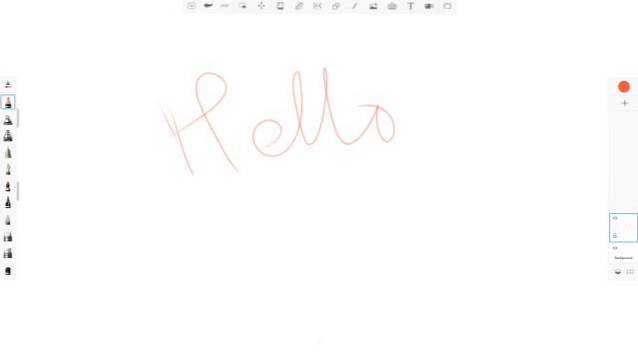
Bortset fra det, i min test, touchscreen-latenstiden var tæt på intet, og jeg kunne trække på min HP Chromebook x360 uden noget nedbrud eller indefrysningsproblemer. Du kan endda bruge en aktiv stylus på denne app, og den understøtter også afvisning af håndflader.
Kort sagt, Sketchbook af Autodesk behøver ikke meget introduktion, når det kommer til tegning og tegning. Det eneste du skal vide er, at du kan installere Sketchbook på Chromebook uden hacks, og det har også offline support, da du bruger en Android-app.
Installere: Skitsebog (gratis)
2. ArtFlow
Sketchbook er helt sikkert en professionel app til tegning og maling, men begyndere kan blive overvældet af det enorme udvalg af funktioner og værktøjer. I så fald vil jeg anbefale ArtFlow, en fremragende Android-app til digital tegning og tegning. Du kan nemt installere denne app på din Chromebook, og den kører som en charme.
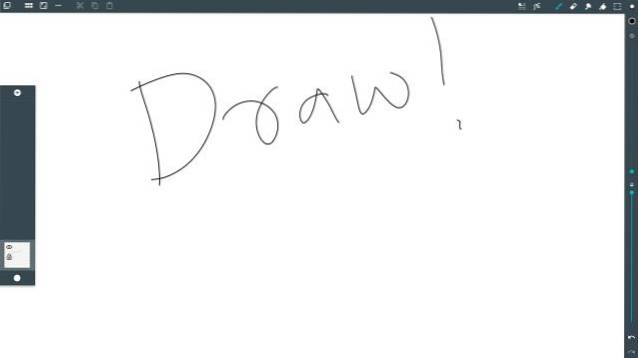
Den bedste ting ved denne app er, hvor let den er, der oversættes til en næsten nul latenstid, mens du tegner på et stort lærred. Og du har værktøjer, forskellige børster, opacitetsskyder, farvevælger og næsten alt hvad du behøver for at komme i gang med maling på Chromebooks.
For ikke at nævne, du får også vippestøtte, som vil hjælpe dig betydeligt, mens du styrer en linjebredde og rotation med visse børster. Alt i alt er ArtFlow en let og fremragende skitseapp, og du bør bestemt begynde din tegnerejse på Chromebook med denne app.
Installere: ArtFlow (gratis, tilbyder køb i appen)
3. Adobe Illustrator Draw / Adobe Photoshop Sketch
I lighed med Sketchbook er Adobes Illustrator og Sketch to kraftfulde maleriprogrammer tilgængelige på Windows og macOS, og nu kan du også bruge dem på Chromebook. Appen er direkte tilgængelig via Play Butik og den fungerer i fuldskærmstilstand med berøringsskærm, mus og tastaturkontrol.
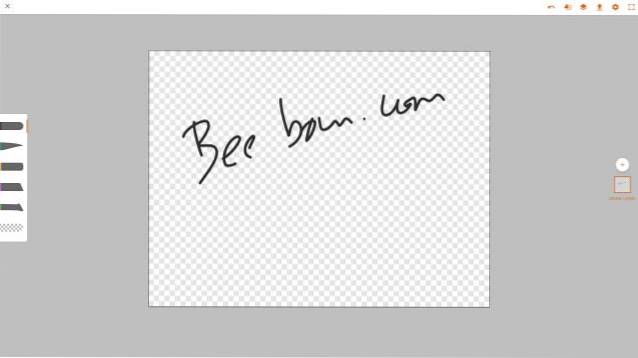
Hvis du er forvirret over, hvilken af de to Adobe-apps du skal vælge, vil jeg anbefale dig at bruge Adobe Illustrator Draw først. Det er en vektor tegning app hvilket betyder, at du kan tegne frit på et stort lærred med flere børster, lag og værktøjsmuligheder. Og hvis du er interesseret i bitmap eller rastertegning, skal du gå til Adobe Photoshop Sketch.
Når du bevæger dig videre, bruger du begge apps afhængigt af dit behov og brugssag. Hvad angår ydeevne og ventetid, fandt jeg begge apps fungerer rigtig godt på Chromebook og viste ingen inputforsinkelse. For ikke at nævne, begge apps understøtter tilt-tilstanden, som du kan bruge gennem roteringsværktøjet.
- Installere: Adobe Illustrator Draw (gratis)
- Installere: Adobe Photoshop Sketch (gratis)
4. Uendelig maler
Infinite Painter er ikke blandt de bedste apps i Play Butik, men det fungerer utroligt godt på Chromebook. Det er en grundlæggende tegningsapp, men ventetid er overraskende lav, og lærredshåndteringen er meget bedre på grund af fri panorering fra alle sider. Faktisk i min testning, Jeg fandt touch-input bedre end Adobe-apps.
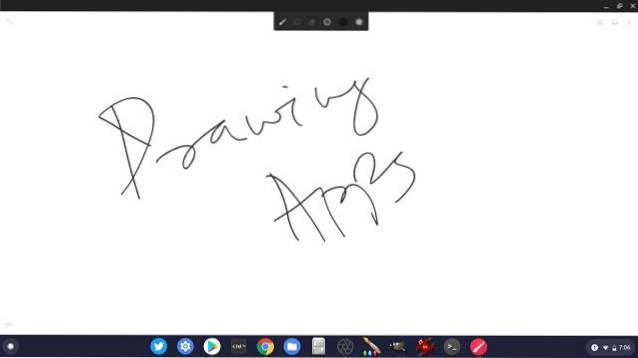
Bortset fra det, bringer Infinite Painter mere end 160 forudindstillinger af naturlige børster og giver dig også mulighed for at oprette nye børster. Der er også understøttelse af lag, blandingstilstande og har geometriske værktøjer som linje, ellipse, vinkelmåler og mere. Alt i alt er appen ret solid til tegning, maling og tegning på Chromebook, og du bør bestemt bruge den, hvis du er nybegynder..
Installere: Infinite Painter (gratis, tilbyder køb i appen)
5. ibis Paint X
Hvis du leder efter en funktionsfyldt tegne-app til Chromebook, vil jeg varmt anbefale ibis Paint X. Det er en alsidig tegne-app, der bringer mere end 800 skrifttyper, 381 børstede, 71 filtre, og mange blandingstilstande. Den bedste del er, at appen, mens du tegner, kan stabilisere pennestrøg samt gøre din oplevelse meget glattere og nøjagtig.
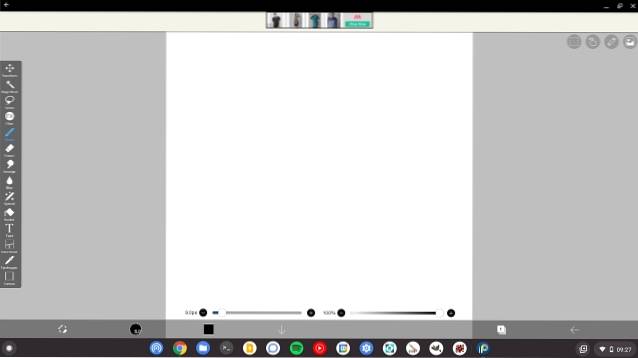
For ikke at nævne, du har værktøjer som Radial Line linealer, klipmaske, SNS-funktion, hvor du kan lære nye tegneteknikker og meget mere. Og hvis du undrer dig over, hvordan er latenstiden, ja, på min Intel-baserede Chromebook, den ventetid er næsten nul hvilket er fantastisk. Hvis du har en ARM-baseret Chromebook, får du endnu bedre ydelse. Alt i alt kan jeg sige, at ibis Paint X er en af mine foretrukne tegne-apps på Chromebook, og du kan prøve det.
Installere: ibis Paint X (gratis, tilbyder køb i appen)
6. Begreber
Begreber er en af de mest populære tegne-apps på iOS og iPadOS, og den er også tilgængelig på Chromebook via Play Butik. Appen er specielt optimeret til Chromebooks. Latensen er næsten nul og tilbyder et uendeligt lærred, hvor du kan oprette illustrationer, skitser og designplaner.
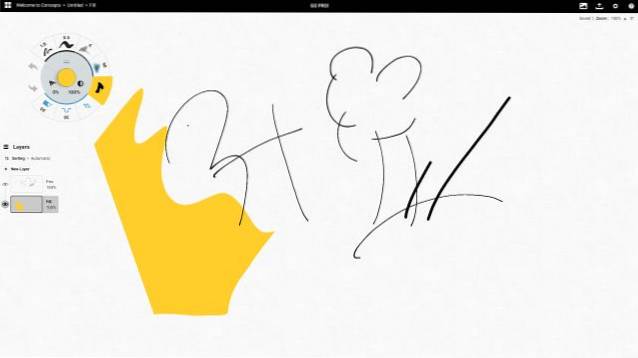
Derudover understøtter Concepts tilt- og tryktilstande som vil hjælpe dig, mens du tegner indviklede detaljer med høj præcision. Og ligesom andre tegne-apps får du mange slags blyanter, børster og penne. Der er også denne anden lærredstype, hvor du kan vælge baggrunden fra forskellige strukturer og forudindstillede papirer.
Hvis du bruger en aktiv stylus som Wacom, kan du udnytte dens hastighedsfunktion til fleksibel tegning og tegning. Kort sagt, hvis du vil have den bedste tegne-app til Chromebook, skal du helt sikkert tage et kig på koncepter.
Installere: Koncept (gratis, tilbyder køb i app)
7. Skitseplade
Indtil videre har jeg nævnt tegningsapps til Chromebooks, der er tilgængelige i Play Butik. Imidlertid, nogle brugere har ikke Play Store-support på deres Chromebook, så i så fald kan du bruge Sketchpad på nettet. Hvis du spekulerer på, om Sketchpad har offline-support, så gør det det, og du kan også installere det som en PWA-app. Derefter vil du være i stand til at bruge alle funktionerne uden at kræve internetadgang eller ændre nogen indstillinger.
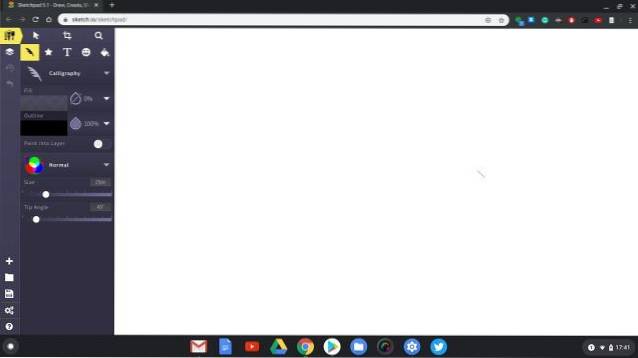
Bortset fra det, Sketchpad bringer alle standardfunktioner som flere penselformer, farvevælger og selvfølgelig de vigtigste lag. Du kan også lave lidt vektortegning på Sketchpad, så hvis du har en forkærlighed for det, skal du gå videre. Alt i alt er Sketchpad en solid tegningsapp til Chromebooks, der ikke har Play Store-understøttelse.
Tjek Sketchpad
8. Krita
Hvis du vil have en ordentlig desktop-app til maling og tegning, kan du få den kraftfulde Linux-app, Krita på din Chromebook. Det er et professionelt tegneprogram, der er helt gratis og open source. Selvfølgelig skal du konfigurere Linux på din Chromebook for at dette skal fungere. Med hensyn til programmet kan du skabe konceptuel kunst, tegneserier og komplekse illustrationer ved hjælp af mange af dens kraftfulde værktøjer.
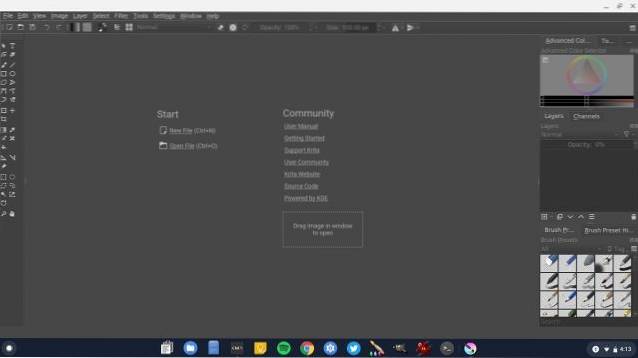
Hvis du ikke er opmærksom, er Krita en meget populær app i Linux-samfundet, og mange fagfolk bruger den til digitalt maleri. Så hvis du leder efter den bedste tegningsapp til Chromebook, hvilken konkurrerer med desktopversionerne af Adobe Illustrator og Sketchbook, så er Krita det program, du har brug for. Jeg testede denne app på min Chromebook, og den fungerede perfekt uden hikke.
- Sådan installeres: Først og fremmest skal du oprette Linux og Flatpak på din Chromebook og derefter udføre nedenstående kommandoer. Efter installationen finder du appen i app-skuffen inde i mappen Linux-apps. Du kan også installere denne app via GUI-appbutikken, der er nævnt i ovenstående link.
sudo su flatpak installere flathub org.kde.krita
9. Inkscape
Inkscape er en anden Linux-app, som du kan bruge til vektortegning på Chromebook. I modsætning til Android-apps er det et fuldt udbygget desktop-program, så du får avancerede værktøjer som flyout, anker og smart navigering. Du kan let sige, at det er det et alternativ til desktopversionen af Adobe Illustrator på Chrome OS.
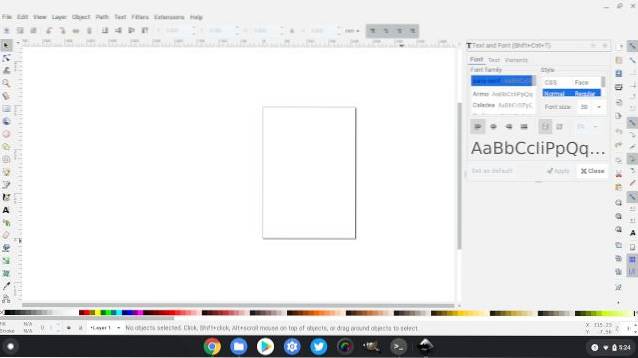
Programmet er ret avanceret og leveres med alle de kontroller, du har brug for til at skabe komplekse malerier, kunst, logoer og mere. Derudover har du adgang til værktøjer som bezier- og spirokurver, lag, farveprofiler og et kraftfuldt tekstværktøj.
Når det er sagt, da applikationen er ret tung, skal du bruge en kraftfuld Chromebook til at køre denne applikation. Du kan også aktivere GPU-acceleration for Linux-apps, så du kan bruge Inkscape uden problemer.
- Sådan installeres: Åbn Linux Terminal, og udfør kommandoen nedenfor. Efter installationen finder du programmet i app-skuffen inde i mappen Linux-apps.
sudo apt-get install inkscape
10. Gravit
Gravit er en fremragende vektortegningsapp på Chromebook, som hverken er en Android-app eller en Linux-app. Faktisk er det en veludviklet Chrome-app, der giver dig mulighed for at tegne og designe forskellige grafiske elementer. Du kan oprette objekter som logoer og ikoner, vektoriseret grafik; definere dem ved hjælp af mange designelementer, og mere. Derudover understøtter den også rastergrafikillustration, så du frit kan oprette tegn, animationer osv.

Kort sagt, Gravit er en professionel app til tegning og illustration, og hvis du leder efter en sådan app i Chrome-økosystemet, er dette det perfekte valg for dig. Det kan være bedre end at installere Inkscape via Linux på Chromebook. Så prøv det og se om Gravit passer til dine behov.
Tjek Gravit (Ledig)
BONUS: Chrome lærred
Chrome Canvas er vores bonustegning-app på denne liste. Det er en meget grundlæggende tegningsapp, der kommer med en håndfuld penselindstillinger og et stort lærred at starte. Hvis du er nybegynder eller ønsker, at dit barn skal begynde at øve sig med at doodle eller male, dette er den bedste app til at lære digitalt maleri.
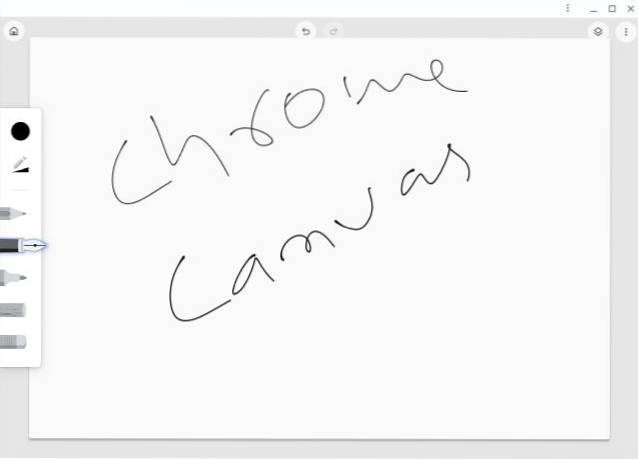
Chrome Canvas kommer forudinstalleret på mange Chromebooks med berøringsskærm, men hvis du ikke har det, kan du nemt åbne dets websted og installere Canvas som en PWA. Det fungerer også offline, så der er det. For at afslutte, hvis du ønsker at få fat på digitalt maleri på Chromebooks, skal du åbne Chrome Canvas og begynde at male.
Tjek Chrome Canvas (Ledig)
Vælg de bedste tegne-apps til Chromebook
Så det er vores valg til de bedste tegne-apps til Chromebook. Som det er klart, er der masser af Android-apps, der ikke kun er funktionelle, men også tilbyder en hel række værktøjer, der er tilgængelige på desktop-programmer. Så i det væsentlige går du ikke glip af noget. Jeg vil sige, at Chromebooks næsten er blevet på niveau med iPad til tegning og illustrationer på grund af tilgængeligheden af så mange kvalitetsapps. Alligevel er det alt fra os. Men hvilken valgte du? Fortæl os din favorittegningsapp i kommentarfeltet nedenfor.
 Gadgetshowto
Gadgetshowto



